תקן את כלי ליצירת המדיה של Windows 10 מברירת מחדל לבית במקום פרו
מיקרוסופט Windows 10 / / March 18, 2020
עודכן לאחרונה ב

אם אתה מבצע התקנה נקייה בעזרת כלי יצירת המדיה, ברירת המחדל היא ל- Windows 10 Home במקום להציע Pro, אפילו עם מפתח Pro או Enterprise תקף.
אם המחשב שלך הותקן במקור עם מהדורות צרכניות של Windows 7 Home Basic / Premium או Windows 8 / 8.1 Core או Single Language, אולי תרצה בצע התקנה נקייה ל Windows 10 Pro או Enterprise. למרבה הצער, המתקין שנוצר מה - כלי ליצירת מדיה כברירת מחדל ל- Windows 10 Home במקום להציע את הבחירה של Home או Pro, גם אם אתה משתמש במפתח Pro או Enterprise תקף.
במערכות שהותקנו מראש עם Windows 8, מיקרוסופט הציגה מנגנון חדש להפעלת מוצרים. במקום להשתמש בשיטת המפתח הישנה של OEM SLP (System Lock Protection), שאיפשרה מותגים גדולים כמו Dell, HP ו- Lenovo להתקנת חלונות בכמויות גדולות, מפתח מוצר ייחודי מוטבע בקושחה של מחשב. זה גם הסיר את הצורך במדבקות תעודת האותנטיות שתראה מצורף למחשב שמריץ גרסאות Windows 7 או גרסאות קודמות. מיקרוסופט מתארת את ההתנהגות כמעצבת, אך מדובר במעט מטלות ובלבול לאחר השלמת ההתקנה. כך תוכלו לעקוף את הבעיה.
שדרג ל- Windows 10 Pro באמצעות מפתח Windows Premium Premium
ה עדכון Windows 10 בנובמבר מציג את היכולת להשתמש במפתח המוצר של Windows 7 או Windows 8 כדי להפעיל את מערכת ההפעלה. הבעיה היא אם מותקנת ב- Windows 10 Home, מפתח מוצר של Windows 7 Professional, Ultimate או Windows 8 Pro לא יוכר כתקף אפילו באמצעות אשף השדרוג הקל.
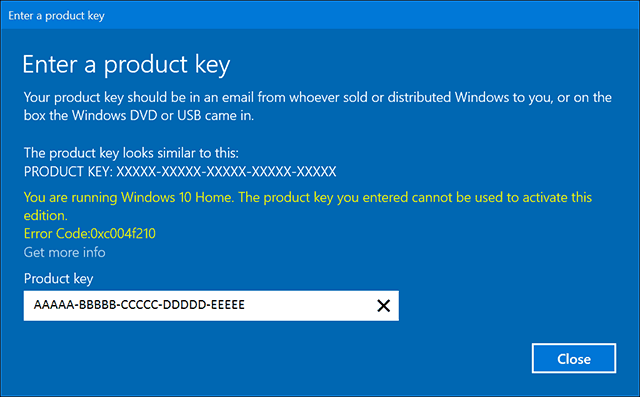
מה שתצטרך לעשות במקום זאת הוא להשתמש במפתח ברירת המחדל של מוצר Windows 10 Pro כדי לשדרג ל- Windows 10 Pro. הזן את המפתח הבא: VK7JG-NPHTM-C97JM-9MPGT-3V66T.
הערה: אל תדאג, זהו מפתח ידוע בציבור המשמש למטרות אבחון. לא, זה לא יפעיל התקנות של Windows 10 Pro בחינם.
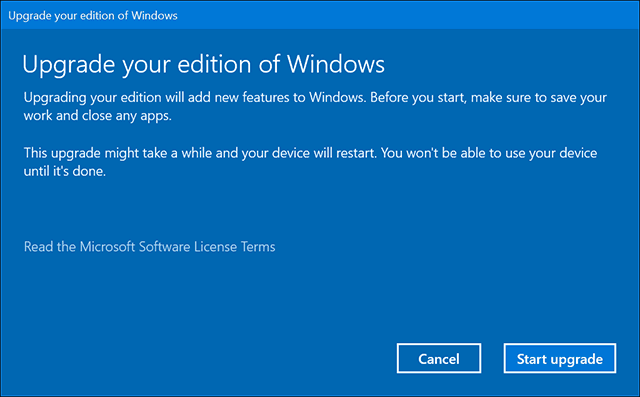
המתן תוך כדי השדרוג. המחשב יופעל מחדש מספר פעמים.
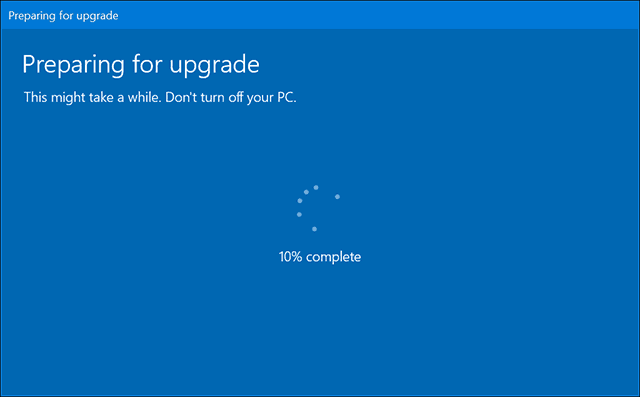
לאחר מכן תוכל להשתמש במפתח המוצר התקף של Windows 7 Professional / Ultimate או Windows 8 Pro כדי להפעיל את Windows 10 Pro.
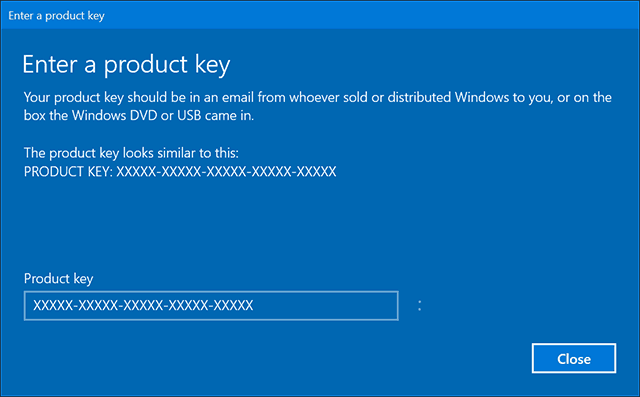
כעת עליכם להפעיל את Windows 10 Pro בהצלחה.
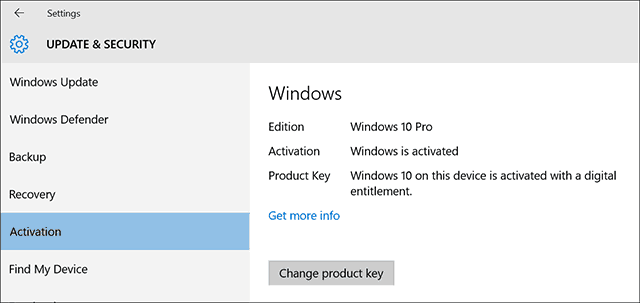
התהליך הזה מעט מפותל, אך הוא מסתדר בסוף. יש לקוות, מיקרוסופט משחררת תיקון לכך בשנת 2016.


